在 Citrix Workspace 应用程序中添加帐户
如果管理员要求您添加帐户,请按以下步骤进行操作:
在桌面设备上添加帐户
本部分内容介绍如何在桌面设备上的 Citrix Workspace 应用程序中添加帐户,该应用程序在 Windows、Mac、Linux、ChromeOS 和 HTML5(Web 浏览器)操作系统中运行。
添加新用户帐户
- 打开 Citrix Workspace 应用程序。
-
在新窗口中,输入您的应用商店 URL 或电子邮件地址。
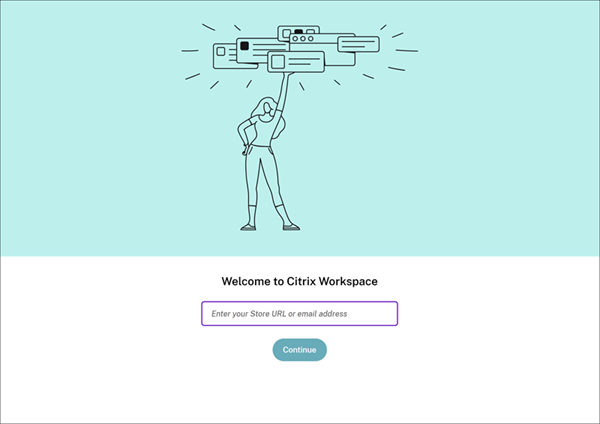
- 单击继续或连接,具体取决于您的屏幕上显示的选项。
- 如果出现提示,请输入您的凭据。
添加多个帐户
- 打开 Citrix Workspace 应用程序。
-
单击右上角的帐户图标,然后单击帐户。
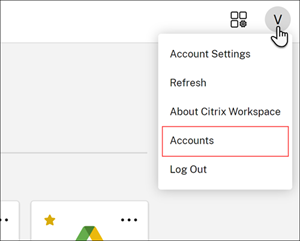
- 要添加其他帐户,请单击添加、+ 或齿轮图标,具体取决于您的屏幕上显示的选项。
注意:
不能在 HTML5 平台(Web 浏览器)中添加多个帐户。
有关管理帐户的详细信息,请参阅:
- 适用于 Windows 的 Citrix Workspace 应用程序
- 适用于 Mac 的 Citrix Workspace 应用程序
- 适用于 Linux 的 Citrix Workspace 应用程序
- 适用于 ChromeOS 的 Citrix Workspace 应用程序
在移动设备上添加帐户
本部分内容介绍如何在移动设备上的 Citrix Workspace 应用程序中添加帐户,该应用程序在 Android 和 iOS 操作系统中运行。
添加新用户帐户
- 打开 Citrix Workspace 应用程序,然后单击入门。
-
在欢迎屏幕中,输入您的应用商店 URL 或电子邮件地址,然后单击继续。
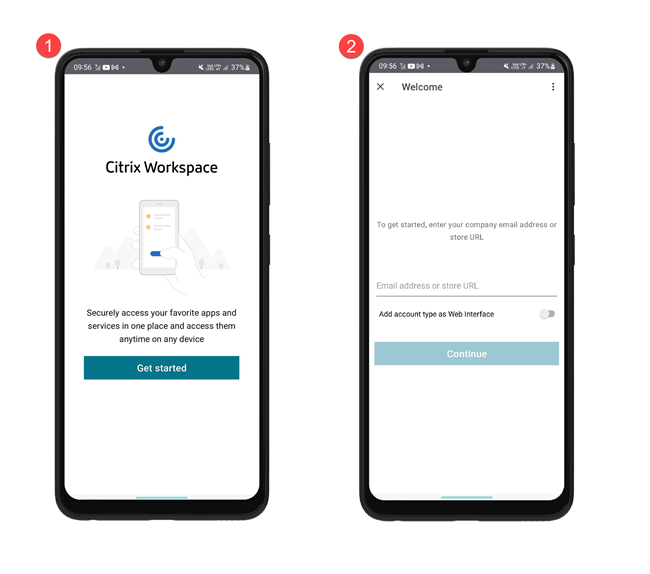
- 如果出现提示,请输入您的凭据。
添加多个帐户
- 轻按主屏幕右上角的个人资料图标。
- 轻按管理帐户,然后轻按添加新帐户。
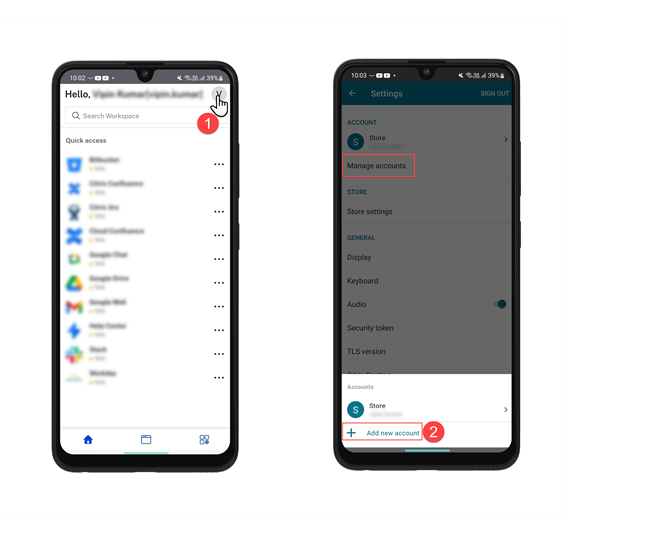
有关管理帐户的详细信息,请参阅:
在 Citrix Workspace 应用程序中添加帐户
已复制!
失败!